Комплексная отладка всего процесса цветовоспроизведения на вашем оборудовании. Цветовые ICC-профили
Построение под любой тип бумаги, а также под ваши специфические условия освещения.
Калибровка мониторов, экранов ноутбуков, ICC-характеризация планшетных сканеров.
Помощь в оборудовании рабочих мест в соответствии с требованиями стандарта ISO 3664:2000.
Прайс-лист на услуги
| № п/п | Наименование работ | Стоимость, руб. |
|---|---|---|
| 1. | Выезд к заказчику и колориметрическая настройка струйного/лазерного принтера под один тип носителя (бумага, пленка)* | 3000 |
| 1.1. | - все последующие носители | 1000 |
| 1.3. | - настройка печати под конкретные условия освещения | +300 |
| 2. | Настройка монитора, калибровка + характеризация, с выездом к заказчику | 1500 |
| 3. | Калибровка экрана ноутбука, если заказчик привозит его самостоятельно | 1000 |
| 4. | Колориметрическая настройка планшетного сканера | 1200 |
| 5. | Помощь в оборудовании рабочих мест в соответствии с требованиями стандарта ISO 3664:2000 | обсуждается индивидуально |
| 6. | Колориметрическая настройка широкоформатных принтеров и плоттеров, работающих через RIP | обсуждается индивидуально |
| 7. | Колориметрическая настройка цифровых печатных машин | обсуждается индивидуально |
| 8. | Наладка цветопробного процесса | обсуждается индивидуально |
| 9. | Изготовления профиля для принтера дистанционное, либо заказчик привозит распечатанные тест-карты в офис самостоятельно. Принтер-бумага-чернила** | |
| -измерение в шаговом режиме, более точный замер, 1728 патчей. Шаговый режим обеспечивает большую точность и рекомендуется при построении профилей для печати на неоднородных носителях, а также в случае сильного отличия спектральных характеристик чернил либо носителя от "родных". |
3000 | |
| -измерение в сканирующем режиме, 1728 патчей, многократный замер и усреднение полученных результатов. | 2000 | |
| 9.1. | - все последующие носители | 1750 |
| 9.2. | - настройка печати под конкретные условия освещения | +300 |
При заказе работ по нескольким пунктам предоставляются скидки:
- при заказе работ по 2 пунктам (из пунктов 1-4) предоставляется скидка в 300 рублей;
- при заказе работ более чем по 2 пунктам (из пунктов 1-4) предоставляется скидка 500 рублей.
По картам "постоянного покупателя" предоставляется скидка в размере 15%.
* Настройка возможна под любые материалы, в т.ч. бумага, фотобумага, холст, баннерная ткань, пластик.
** Для Санкт-Петербурга заказчик самостоятельно доставляет распечатанные тест-карты, которые он может скачать с нашего сайта. В случае печати тест-карт нестандартного формата мы высылаем их заказчику по e-mail. Готовый профиль заказчик получает также на e-mail или забирает самостоятельно в офисе;
Для жителей других городов, напечатанные тест-карты высылаются в наш почтовый адрес. Готовый профиль высылается на e-mail.
Зависимость количества чернил, которое наносит принтер на бумагу от RGB-значений пикселов изображения в памяти компьютера нелинейна. И для каждой модели принтера эта зависимость своя собственная. Помимо этого, нелинейно зависит и цвет, образующийся на бумаге от количества нанесенных на нее чернил - это уже определяется спектральными характеристиками чернил и бумаги. И все эти зависимости описывает так называемый цветовой профиль. Именно он используется для определения - каким значениям RGB в изображении будет соответствовать какой цвет на отпечатке.
В комплекте с современным цветным принтером всегда прилагаются наборы инструкций цветопередачи, построенные для него, печатающего оригинальными чернилами на различных видах оригинальной бумаги. Если мы заменяем чернила на другие, от стороннего производителя - во-первых меняется количество чернил, которое принтер наносит на бумагу (их плотность, вязкость и прочие свойства могут не идеально совпадать с "родными"), а во-вторых "не родные" чернила имеют другие спектральные характеристики. Точно так же другие спектральные характеристики может иметь бумага стороннего производителя. Всё это полностью исключает возможность совпадения зависимости цвета отпечатка от RGB-значений с той, которая заложена в "родном" профиле, предназначенном для оригинальных чернил и бумаги.
Когда требуется повышенная точность измерений?
В первую очередь при построении ICC для печати на неоднородных материалах - таких как холст или баннерная ткань. Неравномерность нанесения краски на неровную поверхность, также как неравномерность отражения от неё света создают значительные ошибки при одиночном измерении, а потому требуется усреднять результаты нескольких замеров, чтобы получить нужную точность.
Как строится профиль принтера?
Он строится следующим образом. Распечатываются так называемые тест-карты – таблицы, состоящие из однородных цветных прямоугольников, называемых патчами. Затем спектр отражения каждого патча измеряется спектрофотометром. После чего, программа построения (profile builder) на основании известных RGB-значений файла тест-карты и получившихся спектров отпечатка математически описывает зависимость между "цветом" файла и цветом отпечатка.
Чем сканирующий режим отличается от пошагового?
В сканирующем режиме спектрофотометр считывает сразу целую строку тест-карты, после чего программа обрабатывает полученный от него сигнал и "разбирает" его на отдельные спектры отдельных патчей. В шаговом режиме последовательно считывается каждый патч, один за другим. По сравнению со сканирующим режимом шаговый занимает в разы больше времени, но обеспечивает более высокую точность измерения. Преимущество использования Eye-One iO по сравнению с обычным измерением ручным спектрофотометром заключается в стабильности и точности результата. Роботу не свойственна усталость, он не отвлекается, у него не может "дрогнуть рука". Он может измерять подряд многие тысячи патчей в шаговом режиме - и его точность не снизится, он не ошибется и ничего не перепутает. Человек же измерить за приемлемое время 5 или 10 тысяч патчей - физически не способен, это просто за пределами его возможностей. Большое количество измерений же в свою очередь необходимо в сложных случаях, когда требуется наивысшая точность. В таких случаях можно измерить тест-карту в шаговом режиме два, три, пять раз с последующим усреднением результатов - и получить необходимую точность.
Для профилирования принтеров мы используем современный спектрофотометр Eye-One Pro фирмы X-rite, являющийся фактически стандартом в своей области, работающий совместно с измерительным роботом Eye-One iO.
Спектрофотометр Eye-One Pro
Спектрофотометр Eye-One Pro используется для калибровки мониторов, сканеров, принтеров, цифровых фотоаппаратов и проекторов в зависимости от комплекта поставки.
Технические характеристики
| Тип: | спектрофотометр |

|
| Спектральный диапазон: | 380–730 нм | |
| Шаг измерения: | 10 нм | |
| Стабильность результата измерения: | DE*94 <= 0.1 | |
| Апертура: | 4.5 мм | |
| Источник света: | тип А | |
| Интерфейс: | USB 1.1 |
Автоматизированный комплекс X-Rite Eye-One iO

Измерительный стол iO обеспечивает быстрое и точное считывание тестовых шкал в автоматическом режиме. Автоматизация увеличивает продуктивность измерений и уменьшает риск ошибок , за счет чего гарантируется стабильность и надежность результатов измерений при использовании спектрофотометра Eye-One. Eye-One i0 может измерять тест-карты, распечатанные на материале до 10 мм толщиной и считывает более 500 патчей за минуту
Скачать тест-карты на 1728 патчей, для самостоятельной распечатки, архив RAR:
(на выбор, в соответствии с размером фотобумаги (прочего материала), который у вас имеется)
Формата А4(Два листа)
Формат 13 на 18 см.(Четыре листа)
Формата 10х15 см.(Шесть листов)
На что стоит обратить внимание:
- если вам необходимо профилировать принтер на фотобумаге (прочего материала) с разными характеристиками (производитель, плотность, тип (матовая, глянцевая)) то вы должны сделать под каждую фотобумагу комплект тест-карт. Если же у вас фотобумага разного формата с одинаковыми характеристиками (один производитель, одна плотность, один тип), то вам нет необходимости печатать под каждый размер комплект тест-карт, хватит одного комплекта. Когда есть выбор в размере, при прочих равных характеристиках, лучше выбирать для печати тест-карт фотобумагу большего размера.
1. Убедитесь, что ваш принтер печатает без пропусков и все цвета пропечатываются, для этого сделайте следующее:
Нажмите "Пуск" - "Принтеры и факсы" - выбираете свой принтер - "Свойства" -
Для принтеров фирмы Canon закладка - "Обслуживание" - "Проверка сопел" - "Печать контрольного образца"
Для принтеров фирмы Epson закладка - "Общие" - "Настройка печати" - "Сервис" - "Проверка дюз"
Далее следуйте появившимся инструкциям.
Если тест пройден на 100%, только тогда приступаем к пункту два, если тест не пройден, обращаемся в сервис-поддержку фирмы, у которой вы купили принтер или СНПЧ и решаем данную проблему. Не пытайтесь печатать тест-карты на неисправном принтере.
2. Печать тест-карт из прикладных программ
2.1. Adobe Photoshop CS3

2.1.1.Откройте файл с тест-картой необходимого вам размера (10х15, 13Х18 или А4).
Далее "Файл" - "Просмотр и печать".
2.1.2. Нажмите на кнопку "Параметры страницы"
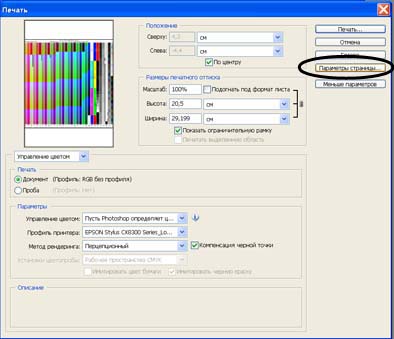
2.1.3. Установите ориентацию листа "Альбомная" и поставьте размер в соответствии с размером фотобумаги. Нажмите кнопку "ОК".
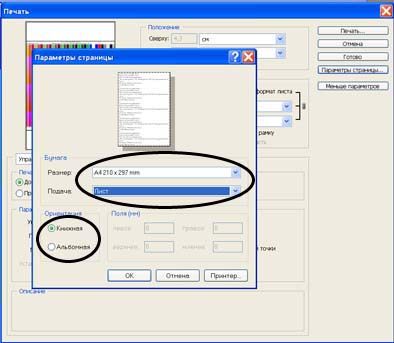
2.1.4.Установите "Профиль: RGB без профиля", а также управление цветом - "Управление цветом отключено". Нажмите кнопку "Печать".
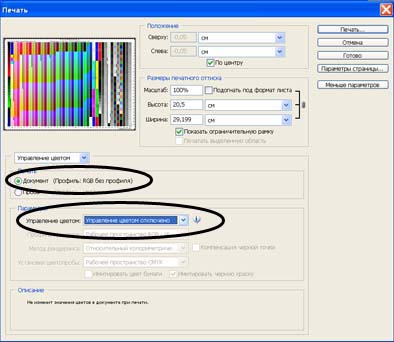
2.1.5. Нажмите на кнопку Свойства
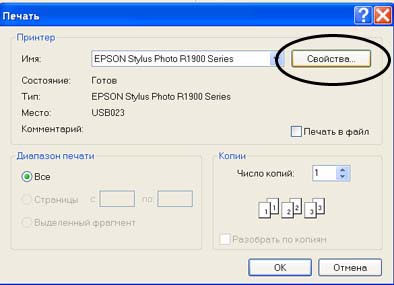
2.1.6. Далее два варианта, настройки у принтеров Epson и Canon разные.
2.1.5.1. Настойки для принтеров фирмы Epson
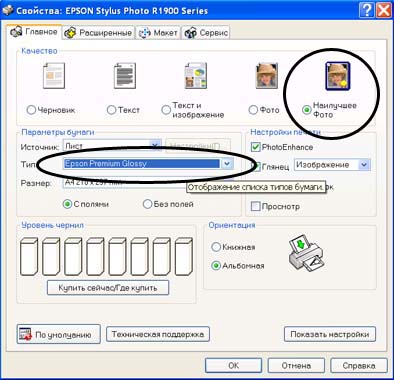 На первой закладке выбираем нужный тип бумаги и ставим "Наилучшее фото".
На первой закладке выбираем нужный тип бумаги и ставим "Наилучшее фото".
На второй закладке "Управление цветом" ставим ICM и выкл. (без цветокоррекции), нажимаем кнопку "ОК" и потом "Печать".
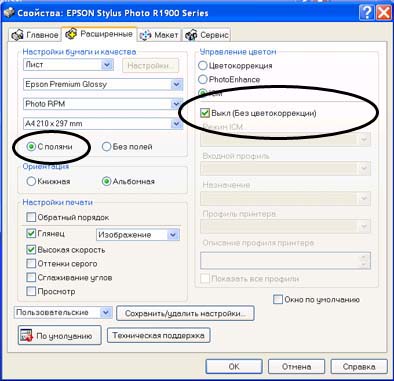
Печатаем тест-карту. Для каждой тест-карты, которую вы будете распечатывать, настройки указанные выше необходимо проверять, чтобы они соответствовали нашей инструкции. Кроме того, чтобы не забыть, настройки принтера п. 2.1.5.1. лучше снять Print Screen. Эти настройки вам понадобятся при использовании сделанного профиля.
2.1.5.2. Настойки для принтеров фирмы Canon
На первой закладке выбираем нужный тип бумаги и ставим качество печати "Высокое", далее в разделе "Цвет/интенсивность" нажимаем кнопку "Задать"
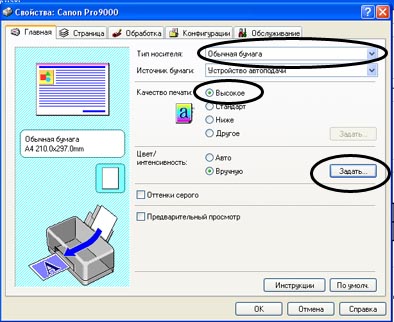
Выбираем коррекцию цвета - ставим "Нет", нажимаем кнопку "ОК" и потом "Печать".
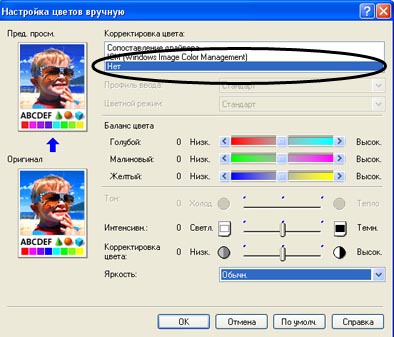
Печатаем тест-карту. Для каждой тест-карты, которую вы будете распечатывать, настройки указанные выше необходимо проверять, чтобы они соответствовали нашей инструкции. Кроме того, чтобы не забыть, настройки принтера п. 2.1.5.2. лучше снять Print Screen. Эти настройки вам понадобятся при использовании сделанного профиля.
Применение профиля. Видеоинструкция по применению цветового профиля
Отключение ICM на принтерах Epson
Отключение ICM на принтерах Canon
Распечатка тест-карты TC1728
Распечатка тестовой страницы на принтере Epson
Установка профиля принтера
Распечатка изображения из стандартной программы просмотра
2.1.2.Применение профиля. Существует для способа применения при печати
2.1.2.1. Способ 1
Сначала конвертируем изображение, используя нужный ICC. Команда Edit -> Convert to profile в версиях фотошопа CS3 и CS4 либо Image -> Mode -> Convert to profile в версии CS2 и более старых. Режим конвертации (Rendering intent) рекомендуется использовать Perceptual, модуль управления цветом — исключительно Adobe (ACE), опция Black point compensation должна быть всегда включена.
Далее изображение распечатывается с выключенным управлением цветом, точно так же как распечатывается тест-карта. В окне предварительного просмотра печати (File -> Print в CS3 и CS4, File -> Print with preview в старых версиях) в настройках управления цветом выбираем опцию No Color Management. *
Этот способ занимает чуть больше времени, но его преимущество в том, что вы сразу видите результат конвертации, можете его детально рассмотреть и получить точное представление о том, как будет выглядеть готовый отпечаток.
2.1.2.2. Способ 2
Не имеет значения, в каком цветовом пространстве находится ваше изображение. В окне предварительного просмотра печати выбираем в опциях управления цветом Photoshop Manages Colors, далее из списка нужный профиль принтера и режим Perceptual, удостоверяемся, что включена Black point compensation — и отправляем на печать.
Обратите внимание! В обоих случаях управление цветом в драйвере принтера должно быть выключено, мы полностью возлагаем эту функцию на приложение, из которого отправляем файл на печать.
* Если вы, предварительно сконвертировав изображение вручную, включите управление цветом в окне печати и выберете тот же профиль и режим конвертации — ничего страшного не произойдет, изображение не изменится.
2.1.2.3. Способ 3 Печать из стандартной "Программы просмотра изображений и факсов"
Если файл находится в архиве - распакуйте его. Заходим в папку куда распаковали профиль, нажимаем на мышке правую кнопку и выбираем пункт "Установить профиль".
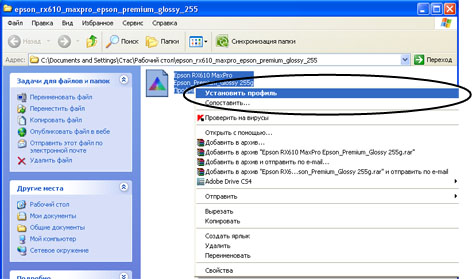
Нажимаем "Пуск" - "Принтеры и факсы", находим свой принтер, правой кнопкой "Свойства", открываем закладку "Управление цветом". Нажимаем кнопку "Добавить", в списке находим профиль, который мы установили. Далее снимаем параметр "Автоматически" и ставим "Вручную" и нажимаем "Использовать по умолчанию", далее кнопку "ОК".
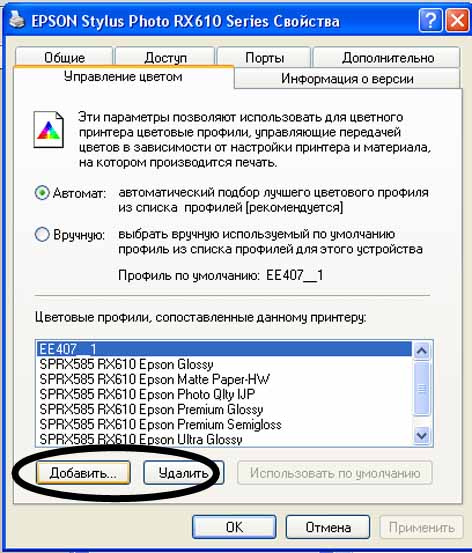
Далее открываем нужную папку через проводник и находим нужную фотографию (изображение) для печати. Открываем ее для просмотра и нажимаем кнопку печати. Нажимаем далее пока не появится закладка "Мастер печати фотографий" Нажимаем кнопку "Настройка печати".
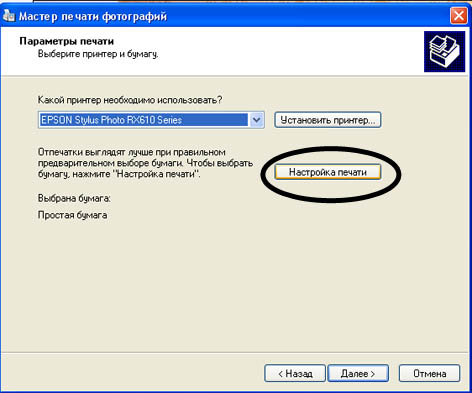
В настройке печати выбираем все параметры, который использовали вы при печати тест-карт. На закладке "Расширенные" в "Управление цветом" ставим ICM, но не нажимаем на кнопку "Выкл. (без цветокоррекции)". Нажимаем "ОК".
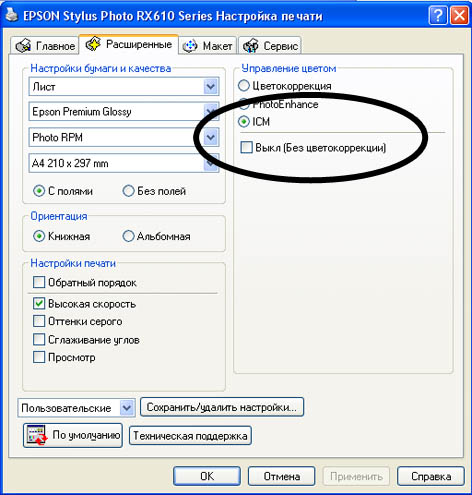
Печатаем фотографию.
